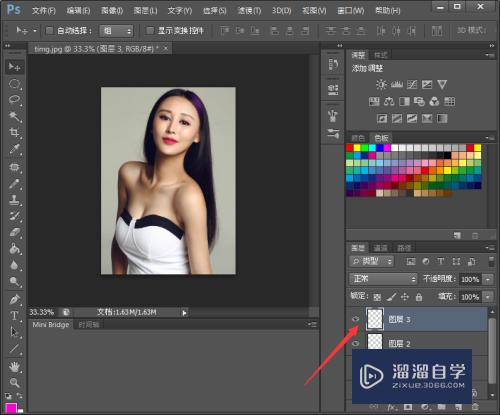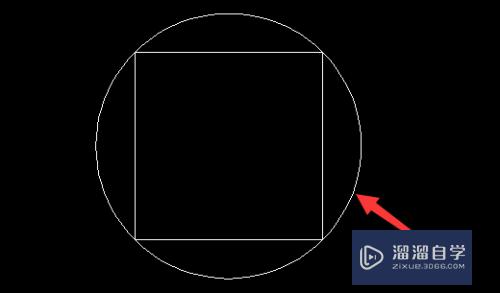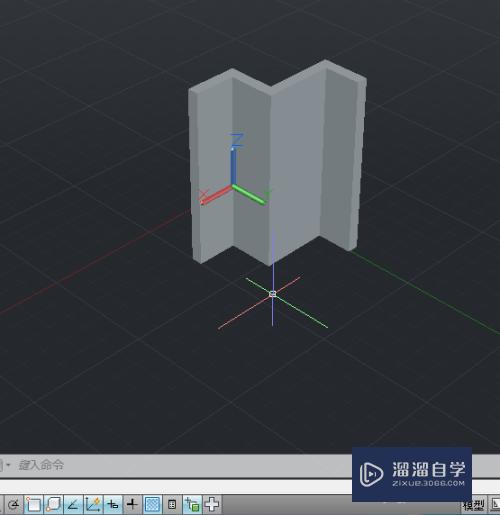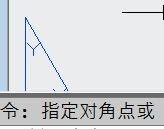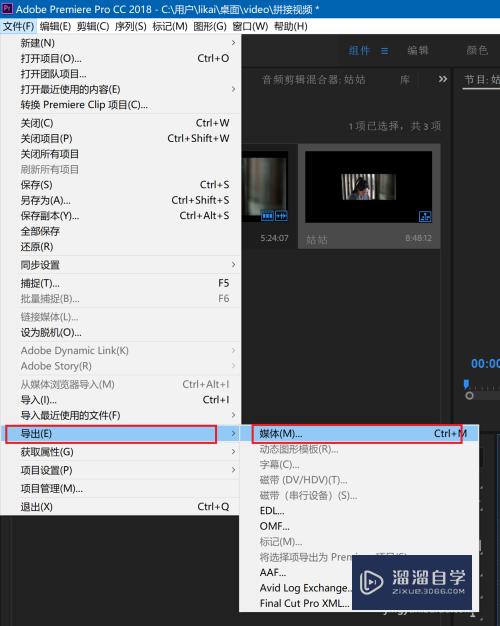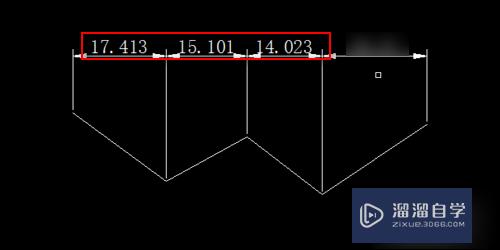CAD2007入门基本操作教程(cad2007基础入门教程)优质
CAD具有易于掌握。使用方便。体系结构开放等优点。能够绘制二维图形与三维图形。标注尺寸。渲染图形以及打印输出图纸。因此许多行业的朋友想要使用CAD。但不得要领。所以小渲来分享CAD2007入门基本操作教程给大家参考。
如果大家想要学习更多的“CAD”相关内容。点击这里可学习CAD免费课程>>
工具/软件
硬件型号:华硕(ASUS)S500
系统版本:Windows7
所需软件:CAD2007
步骤一 认识CAD操作界面
第1步
标题栏:标题栏位于应用程序窗口的最上面。用于显示当前正在运行的程序名及文件名等信息。可以执行最小化或最大化窗口。恢复窗口。移动窗口。关闭 AutoCAD 等操作

第2步
菜单栏:所有的操作控制指令都可以在这里实现。比较明了的操作命令都在这里显示。菜单比较多。需要一定时间来熟习它们。
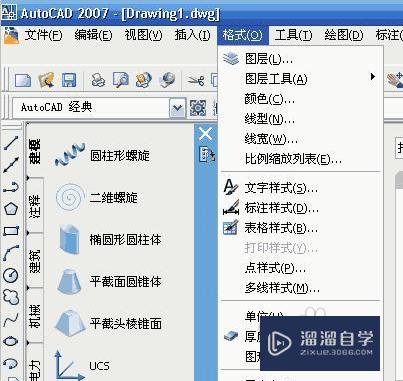
第3步
工具栏:如果要显示当前隐藏的工具栏。可在任意工具栏上右击。此时将弹出一个快捷菜单。可从中通过选择命令来显示或关闭相应的工具栏。
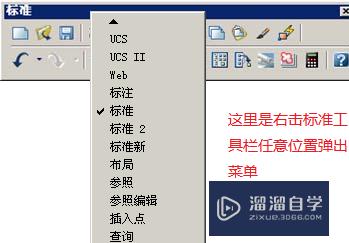
第4步
绘图窗口:绘图窗口的下方有“模型”和“布局”选项卡。单击其标签可以在模型空间或图纸空间之间来回切换。
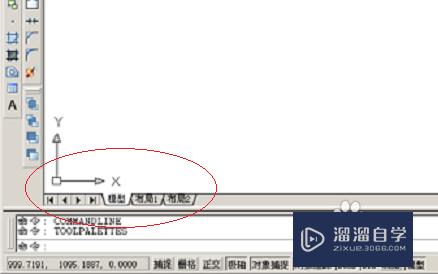
第5步
命令行与文本窗口:命令行窗口位于绘图窗口的底部。用于接收用户输入的命令。并显示 AutoCAD 提示信息。
在AutoCAD 2007 中。“命令行”窗口可以拖放为浮动窗口。
可以选择“视图”-->“显示”-->“文本窗口”命令执行 TEXTSCR 命令或按 F2 键来打开文本窗口。它记录了对文档进行的所有操作 。
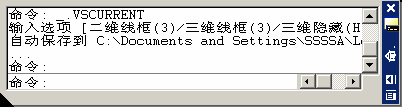
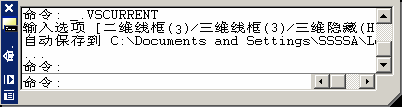

第6步
状态行:状态行用来显示 AutoCAD 当前的状态。如当前光标的坐标。命令和按钮的说明等。
步骤二 CAD基本操作
第1步
创建新图形文件:选择“文件”-->“新建”命令。或在“标准”工具栏中单击“新建”按钮。或按快捷键Ctrl+N都可以创建新图形文件。此时将打开“选择样板”对话框。
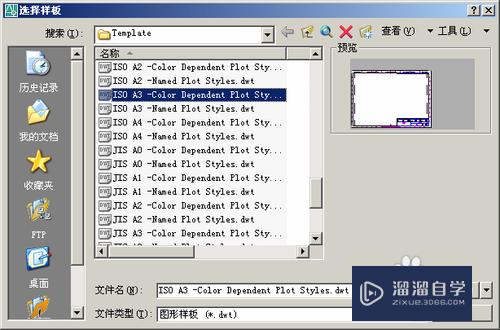
第2步
打开图形文件:选择“文件”-->“打开”命令。或在“标准”工具栏中单击“打开”按钮。或者按快捷键CTRL+O。都可以打开已有的图形文件。此时将打开“选择文件”对话框。选择需要打开的图形文件。在右面的“预览”框中将显示出该图 形的预览图像。默认情况。在原本对话框中会显示当前文件夹所有后缀为.dwg的文件。
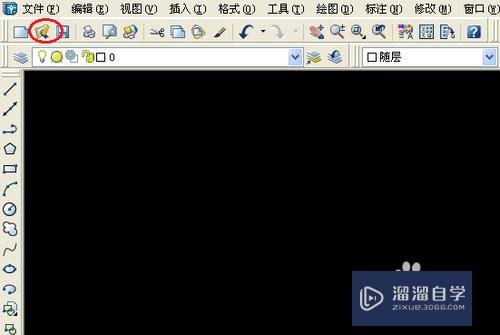
第3步
保存图形文件:选择“文件”-->“保存”命令。或在“标准”工具栏中单击“保存”按钮。或者按CTRL+S按都可以保存当前文档。
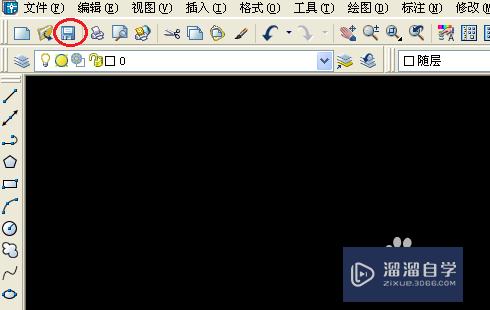
第4步
关闭图形文件:选择“文件”-->“关闭”命令。或在“标准”工具栏中单击“关闭”按钮。或者按Alt+F4都可以保存当前文档。而如果在关闭文档的时候没有先保存已经编辑过的文档。则会弹出提示对话框。询问是否保存文档。

以上关于“CAD2007入门基本操作教程(cad2007基础入门教程)”的内容小渲今天就介绍到这里。希望这篇文章能够帮助到小伙伴们解决问题。如果觉得教程不详细的话。可以在本站搜索相关的教程学习哦!
更多精选教程文章推荐
以上是由资深渲染大师 小渲 整理编辑的,如果觉得对你有帮助,可以收藏或分享给身边的人
本文地址:http://www.hszkedu.com/73838.html ,转载请注明来源:云渲染教程网
友情提示:本站内容均为网友发布,并不代表本站立场,如果本站的信息无意侵犯了您的版权,请联系我们及时处理,分享目的仅供大家学习与参考,不代表云渲染农场的立场!